
Это программное обеспечение исправит распространенные компьютерные ошибки, защитит вас от потери файлов, вредоносных программ, сбоев оборудования и оптимизирует ваш компьютер для достижения максимальной производительности. Исправьте проблемы с ПК и удалите вирусы прямо сейчас, выполнив 3 простых шага:
- Скачать Restoro PC Repair Tool который поставляется с запатентованными технологиями (патент доступен здесь).
- Нажмите Начать сканирование чтобы найти проблемы с Windows, которые могут вызывать проблемы с ПК.
- Нажмите Починить все для устранения проблем, влияющих на безопасность и производительность вашего компьютера
- Restoro был загружен 0 читатели в этом месяце.
Иногда вы можете видеть, что Windows мигает сообщениями об ошибках, связанных с событием вспомогательного IP-адреса, на экране. Ошибка гласит Windows не может запустить вспомогательную службу IP на локальном компьютере. Эта ошибка обычно возникает из-за того, что вспомогательная служба IP не запущена, что может произойти из-за
заражение вредоносным ПО или повреждение файла. Один пользователь объяснил проблему на официальный форум.В средстве просмотра событий я получил множество отчетов о проблемах, связанных с IP Helper, идентификатор события 7023. Итак, я перехожу в раздел «Службы» и вижу, что вспомогательная служба IP еще не запущена, хотя настроена на автоматический запуск. Я запустил его вручную и получил эту ошибку. SFC ничего не нахожу. Что я могу делать?
Решите проблему, выполнив следующие действия.
Как включить вспомогательную службу IP?
1. Установите DHCP-клиент на автоматический
- Нажмите Клавиша Windows + R, чтобы открыть Run.
- Тип services.msc и нажмите ОК в окно обслуживания.
- В окне "Службы" найдите DHCP-клиент.

- Щелкните правой кнопкой мыши на DHCP-клиент и выберите Характеристики.
- Убедитесь, что тип запуска установлен на Автомат. Если нет, щелкните раскрывающееся меню и выберите Автомат.
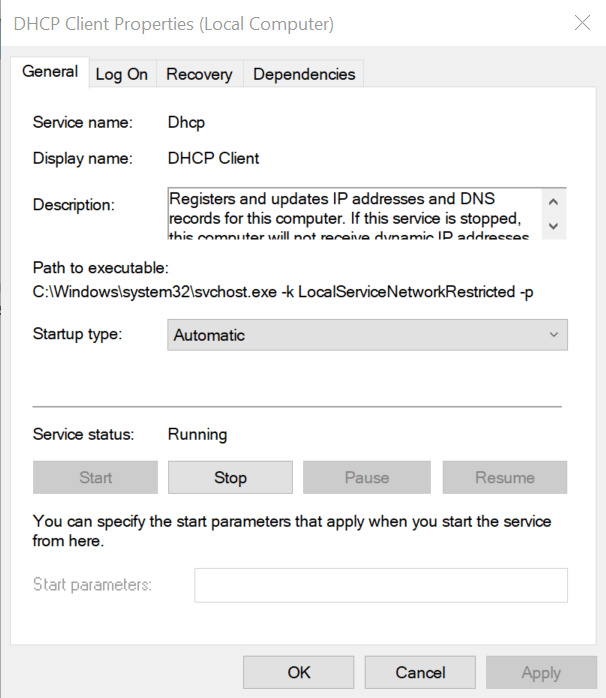
- Нажмите Применять а также ОК чтобы сохранить изменения.
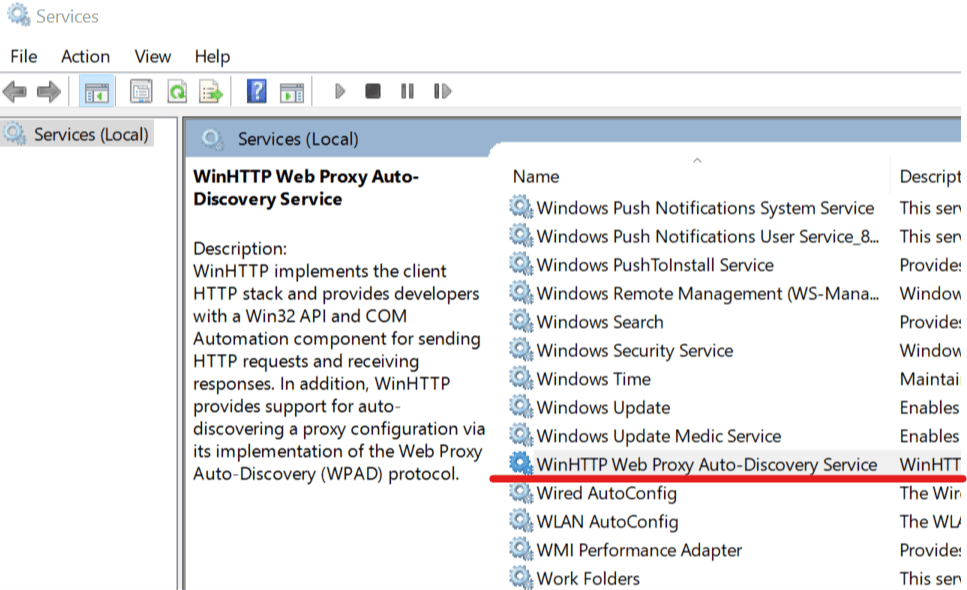
- Далее ищите Служба автоматического обнаружения веб-прокси WinHTTP. Щелкните его правой кнопкой мыши и выберите Характеристики.

- Убедитесь, что Тип запуска установлен на Руководство по эксплуатации. Если нет, щелкните раскрывающееся меню и выберите Руководство по эксплуатации.
- Нажмите на Применить> ОК чтобы сохранить изменения.
- В том же окне «Службы» щелкните правой кнопкой мыши на IP Helper и выберите «Свойства» и проверьте, можно ли установить для него значение «Автоматически».
2. Загрузитесь в безопасном режиме для диагностики
- Нажмите на Начинать.
- Теперь нажмите и удерживайте Сдвиг ключ и нажмите на Питание> Перезагрузка.
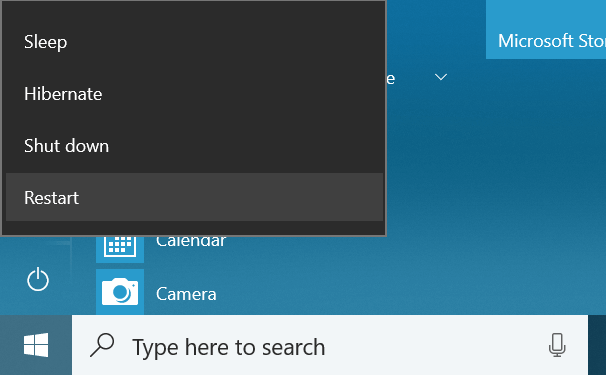
- Компьютер снова перезагрузится и отобразит Выберите опцию экран.
- Нажмите на Устранение неполадок а затем выберите Расширенные опции.
- Перейти к Параметры запуска и нажмите на Запустить снова.
- Компьютер снова перезагрузится и покажет несколько вариантов. Нажмите F4 или 4 загрузиться в Безопасный режим или предпочтительно F5 или 5 для загрузки в безопасном режиме с загрузкой сетевых драйверов.
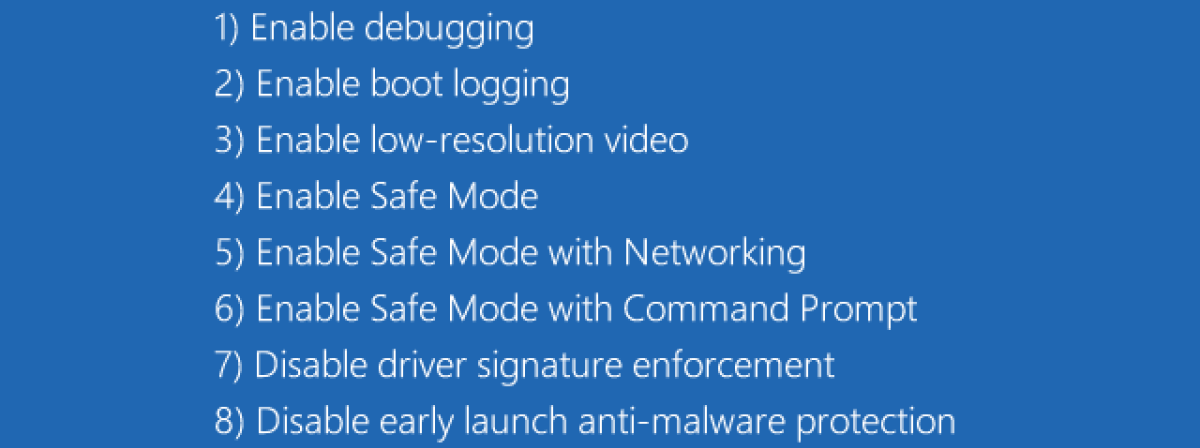
- После перезапуска проверьте, появляется ли ошибка IP Helper по-прежнему или вы можете перезапустить его из служб.
- Если вы можете перезапустить его успешно или если ошибка не появляется, возможно, у вас есть сторонняя программа, которая создает конфликт со службой.
Поиск конфликтной программы
- Найти конфликтующее программное обеспечение может быть непростой задачей. Лучше всего проверить, устанавливали ли вы какое-либо программное обеспечение в последнее время, и попытаться удалить его. Или попробуйте выполнить Восстановление системы с использованием опции точки восстановления чтобы восстановить ваш компьютер до более ранней точки.
- Программы, которые, как известно, создают проблемы с IP Helper, - это программное обеспечение для ускорения игры или режимы ускорения игры, предлагаемые антивирусным программным обеспечением, таким как Bitdefender и т. Д.
- Итак, если у вашего антивируса есть игровой профиль или режим ускорения игры, отключите его. Кроме того, удалите все программное обеспечение для ускорения игр, которое вы можете использовать. То же самое и с Усилитель привода из IObit и т. д.
- Если проблема не исчезнет, временно отключите антивирус, а затем попробуйте перезапустить службу IP Helper.
РОДСТВЕННЫЕ ИСТОРИИ, КОТОРЫЕ ВАМ МОЖЕТ ПОНРАВИТЬСЯ:
- Исправлено: «Ошибка проверки безопасности ядра» в Windows 10, 8.1.
- Слишком мало виртуальной памяти Windows 10 [Исправить]
- Как удалить вредоносное ПО из Windows 10 навсегда
 По-прежнему возникают проблемы?Исправьте их с помощью этого инструмента:
По-прежнему возникают проблемы?Исправьте их с помощью этого инструмента:
- Загрузите этот инструмент для ремонта ПК получил рейтинг "Отлично" на TrustPilot.com (загрузка начинается на этой странице).
- Нажмите Начать сканирование чтобы найти проблемы с Windows, которые могут вызывать проблемы с ПК.
- Нажмите Починить все исправить проблемы с запатентованными технологиями (Эксклюзивная скидка для наших читателей).
Restoro был загружен 0 читатели в этом месяце.
![Проблемы с клавиатурой Bluetooth в Windows 10 [ПОЛНОЕ РУКОВОДСТВО]](/f/ef06ee844ab902b7171b64b3057d266e.jpg?width=300&height=460)

